Chrome 110 автоматически отбрасывает фоновые вкладки. Вот как это остановить.
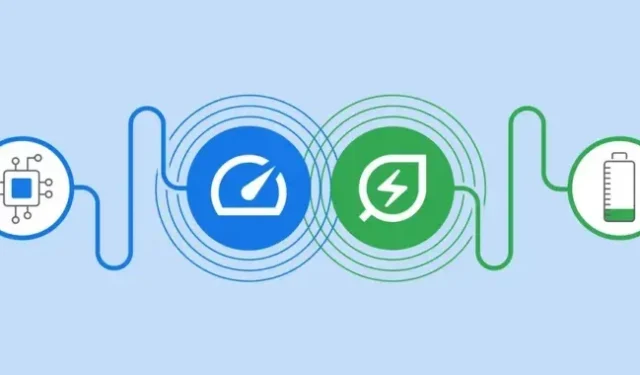
Внимание всем: Chrome начнет что-то делать с вашими всегда открытыми вкладками. Версия Chrome 110 уже вышла, а в Windows, macOS и Linux эта версия поставляется с новой функцией «Экономия памяти», которая будет автоматически включена. Мы впервые написали об этом, когда в декабре он попал в ночную сборку Chrome «Canary Channel», но теперь эта функция доступна всем.
Chrome имеет репутацию потребляющего оперативную память, и Google, похоже, считает, что лучший способ борьбы с этим — автоматически закрывать вкладки, когда они «неактивны». Объяснение Google этой функции гласит: «Когда вкладка удаляется, ее заголовок и значок по-прежнему отображаются на полосе вкладок, но сама страница исчезает, как если бы вкладка была закрыта обычным образом. Если пользователь повторно посещает эту вкладку, страница автоматически перезагружается». Google заявляет, что этот метод уменьшит использование памяти Chrome «до 40 процентов », что звучит великолепно, если ничего не ломается и пользователи не теряют свою страницу. состояние.
Как указано на странице поддержки , у Google есть несколько вариантов использования, исключенных из этой функции:
Некоторые настройки и действия на вашем компьютере могут препятствовать деактивации вкладки.
- Активное аудио или видео (воспроизведение или вызовы)
- Демонстрация экрана
- Уведомления страницы
- Активные загрузки
- Частично заполненные формы
- Подключенные устройства (USB или Bluetooth)
Вы можете увидеть, как все это работает, введя «chrome://discards» в адресную строку, которая вызовет пользовательский интерфейс разработчика для управления новой функцией удаления вкладок. Вкладка «Отмена» покажет вам статус всех ваших вкладок, а столбец «Действия» справа содержит ссылку «Срочное удаление», позволяющую вам вручную удалить любую вкладку в целях тестирования. После просмотра некоторых из ваших любимых сайтов, чтобы увидеть, как они реагируют, я настоятельно рекомендую проверить вкладку «График» здесь (в галерее выше есть GIF), которая представляет собой график ассоциации процессов и вкладок, который анимируется и перемещается, когда вы используете Хром.
Вы можете попытаться угадать поведение сброса вкладок Chrome на этой странице. Видимые вкладки переднего плана нельзя закрыть даже вручную — вам нужно щелкнуть другую вкладку, поместить окно перед Chrome или свернуть Chrome, чтобы закрыть вкладку. Предположительно, так же работает и функция автосброса. Страницы с серьезным несохраненным состоянием могут быть настоящей проблемой: если вы выгрузите кучу текста в WordPress и попытаетесь закрыть вкладку с помощью обычной кнопки закрытия, вместо закрытия вы получите всплывающее окно с несохраненными изменениями, спрашивающее, хотите ли вы покинуть сайт. и потенциально спасает вас от потери кучи работы. Если вы используете новую функцию удаления вкладок Chrome, Chrome удалит ваш несохраненный текст, как если бы он был ничем. Некоторые сайты, такие как Gmail
Как отключить
Хорошая новость заключается в том, что вы можете контролировать все это. Потребительские элементы управления Memory Saver расположены в разделе «chrome://settings/performance» или, для пользовательского интерфейса, щелкните меню, затем «Дополнительные инструменты», затем «Производительность». Вы можете полностью отключить эту функцию или добавить сайты в список под названием «Всегда держать эти сайты активными». У Google есть подробные инструкции о том, как работает синтаксический анализ исключений, на их странице поддержки , но он поддерживает все, что вы ожидаете, например подкаталоги, подстановочные знаки и определенные поддомены. Лично мне нужно добавить экземпляр Ars Technica WordPress, потому что потенциальная потеря несохраненного текста статьи — кошмар каждого писателя.
Помимо функции экономии памяти, эта версия Chrome также поставляется с режимом «Энергосбережения» для ноутбуков, где, если у вас разряжена батарея, он ограничит энергопотребление вкладок за счет снижения частоты кадров видео и прокрутки. Элементы управления этой функцией находятся на той же вкладке «Производительность».
Добавить комментарий